Uma extensão do Google Chrome e Firefox, chamado AS Magic Player tornou-se um motivo para preocupações de segurança, relatório de pesquisadores de vírus. A extensão afirma fornecer reprodução online de conteúdo de vídeo e áudio por meio de um protocolo BitTorrent usando sites conhecidos e rastreadores de torrent. Contudo, não é tão útil quanto finge ser. O aplicativo indesejado coleta e altera dados nos sites visitados pelos usuários, bem como se comunica com aplicativos nativos e tudo isso é feito com o objetivo de exibir anúncios irritantes nos PCs dos usuários onde normalmente não há anúncios. As consequências de tais anúncios podem variar, mas são principalmente negativas para o usuário final e é por isso que sua remoção é altamente recomendada.
| Nome | AS Magia do Jogador |
| Tipo | adware, PUP |
| Pequena descrição | A extensão do navegador permite que o usuário ouça áudio e assista a vídeos por meio de torrents online, no entanto é relatado para exibir pesado conteúdo anunciado. |
| Os sintomas | Assumir os espaços de banner nos sites habituais visitados pelo usuário e solicitar a adição de Extensão Ace Stream Browser. |
| distribuição Método | Agregação ou download direto. |
| Ferramenta de detecção | Baixar Malware Removal Tool, verificar se o seu sistema foi afetado por malware |
| Experiência de usuário | Junte-se ao nosso tópico do fórum sobre AS Magic Player para ler como removê-lo e discuti-lo. |
AS Magic Player - Como consegui
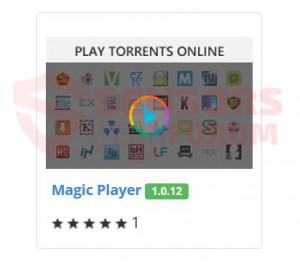 Uma maneira de deixar isso programa potencialmente prejudicial (PUP) entrar em seu sistema é instale outro programa grátis baixado de um site central de fornecimento de software que provavelmente é de terceiros e não o site oficial do software que você deseja obter (motor torrente, reprodutor de mídia, conversor de arquivo, etc.). Esses sites geralmente agrupar outros aplicativos, como AS Magic Player nos instaladores de seu software para anunciá-lo como parte de um esquema de afiliados com fins lucrativos.
Uma maneira de deixar isso programa potencialmente prejudicial (PUP) entrar em seu sistema é instale outro programa grátis baixado de um site central de fornecimento de software que provavelmente é de terceiros e não o site oficial do software que você deseja obter (motor torrente, reprodutor de mídia, conversor de arquivo, etc.). Esses sites geralmente agrupar outros aplicativos, como AS Magic Player nos instaladores de seu software para anunciá-lo como parte de um esquema de afiliados com fins lucrativos.
É por isso que é altamente recomendável observar de onde você baixa o freeware e monitorar cuidadosamente o processo de instalação.
AS Magic Player - O que ele faz
Uma vez instalado no seu navegador, o ‘Magic Player’ pode começar a mostrar anúncios interruptivos em diferentes formas, sendo que os principais são os banners nos sites visitados pelo usuário, bem como pop-ups. Observe que esses sites não têm anúncios sem que a extensão AS Magic Player funcione, que significa ocupa o espaço do banner.
Uma boa maneira de teste AS Magic Player é ir para o menu de complementos ou extensões do Chrome ou Firefox e tente desabilitar AS Magic Player e visite um site, depois disso, você pode visitar o mesmo site com a extensão habilitada. Caso você tenha sucesso, esses anúncios vêm desta extensão do navegador. Caso você veja anúncios mesmo estando desativado, você pode ter mais de um aplicativo de adware em seu computador.
O que é mais, este aplicativo em particular apresenta algumas políticas de privacidade duvidosas:
→“Como parte de« AS (TS) Jogador de Magic », O usuário ativa um módulo especial de publicidade que coloca anúncios em sites visitados pelo usuário na Internet, usando os seguintes métodos:
• Desativar anúncios em sites.
• Substituir o anúncio original em diferentes sites por materiais promocionais do detentor dos direitos.
• Colocar materiais promocionais adicionais do titular dos direitos nos sites visitados pelo usuário.
• Modo misto (ativação / uso simultâneo de vários métodos de adição de materiais promocionais).”
Conforme visível acima, os próprios desenvolvedores de software não escondem que ele pode ocupar espaços de anúncios e exibir anúncios, Lavasoft relatório pesquisadores.
O que é mais, foi relatado que o aplicativo foi instalado e ativado automaticamente, o que é muito atípico para extensões de navegador para Chrome e Firefox. O aplicativo até foi denunciado a executado após ser desabilitado pelo usuário. Isso é feito por dois processos, chamado ace_engine.exe e ace_update.exe que pertencem ao Ace Player e AS Magic Player e reiniciam a extensão automaticamente após ter sido fechada pelo usuário.
Removendo AS Magia Jogador completamente de seu computador
Para remover este aplicativo manualmente, você deve primeiro pará-lo para executar automaticamente como um serviço na inicialização do sistema e um processo no gerenciador de tarefas do Windows, tutorial para o qual você pode encontrar por clicando no link abaixo:
Depois de parar os processos, tudo o que é necessário agora é remover a extensão usando o tutorial no acordeão abaixo e detectar quaisquer outras ameaças ou arquivos restantes após a remoção manual no processo.
Degrau 1: Remover / desinstalar o AS Magic Player no Windows
Aqui é um método em algumas etapas fáceis para remover esse programa. Não importa se você estiver usando o Windows 8, 7, Vista ou XP, esses passos vai começar o trabalho feito. Arrastando o programa ou a sua pasta para a lixeira pode ser um muito má decisão. Se você fizer isso, pedaços do programa ficar para trás, e que pode levar a um trabalho instável do seu PC, erros com as associações de tipo de arquivo e outras atividades desagradáveis. A maneira correta de obter um programa fora de seu computador é para desinstalá-lo. Fazer isso:
Selecione o programa que você deseja remover, e pressione “Desinstalar” (fig.3).
Siga as instruções acima e você desinstalará com sucesso o AS Magic Player.
Degrau 2: Remova o AS Magic Player do seu navegador
Selecione os “Add-ons” ícone do menu
selecionar AS Magia do Jogador e clique “Retirar”
Depois de AS Magia do Jogador é removido, restart Mozilla Firefox fechando-lo do vermelho “X” no canto superior direito e iniciá-lo novamente.
Selecione AS Magic Player remover, e clique em ‘Disable’. Uma janela pop-up será exibida para informá-lo que você está prestes a desativar a barra de ferramentas selecionada, e algumas barras de ferramentas adicionais podem ser desativado assim. Deixe todas as caixas marcadas, e clique ‘Disable’.
Depois de AS Magia do Jogador foi removido, reiniciar Internet Explorer, fechando-lo do vermelho ‘X’ no canto superior direito e iniciá-lo novamente.
Abra o menu drop clicando no ícone de roda dentada na parte superior Esquina direita.

A partir do menu drop seleccionar ‘Preferências’
Na nova janela, selecione ‘Extensões’
Clique uma vez sobre AS Magia do Jogador
Clique 'Desinstalar’
Uma janela pop-up aparecerá pedindo a confirmação de desinstalação AS Magia do Jogador. selecionar 'Desinstalar’ novamente, e o AS Magic Player será removido.
Degrau 3: Remova o AS Magic Player automaticamente baixando um programa anti-malware avançado.
- janelas
- Mac OS X
- Google Chrome
- Mozilla Firefox
- Microsoft borda
- Safári
- Internet Explorer
- Parar pop-ups push
Como remover o AS Magic Player do Windows.
Degrau 1: Procure AS Magic Player com a ferramenta SpyHunter Anti-Malware



Degrau 2: Inicialize seu PC no modo de segurança





Degrau 3: Desinstale o AS Magic Player e software relacionado do Windows
Etapas de desinstalação para Windows 11



Etapas de desinstalação para Windows 10 e versões mais antigas
Aqui é um método em alguns passos simples que deve ser capaz de desinstalar a maioria dos programas. Não importa se você estiver usando o Windows 10, 8, 7, Vista ou XP, esses passos vai começar o trabalho feito. Arrastando o programa ou a sua pasta para a lixeira pode ser um muito má decisão. Se você fizer isso, pedaços e peças do programa são deixados para trás, e que pode levar a um trabalho instável do seu PC, erros com as associações de tipo de arquivo e outras atividades desagradáveis. A maneira correta de obter um programa fora de seu computador é para desinstalá-lo. Fazer isso:


 Siga as instruções acima e você vai com sucesso desinstalar a maioria dos programas.
Siga as instruções acima e você vai com sucesso desinstalar a maioria dos programas.
Degrau 4: Limpe todos os registros, Created by AS Magic Player on Your PC.
Os registros normalmente alvo de máquinas Windows são os seguintes:
- HKEY_LOCAL_MACHINE Software Microsoft Windows CurrentVersion Run
- HKEY_CURRENT_USER Software Microsoft Windows CurrentVersion Run
- HKEY_LOCAL_MACHINE Software Microsoft Windows CurrentVersion RunOnce
- HKEY_CURRENT_USER Software Microsoft Windows CurrentVersion RunOnce
Você pode acessá-los abrindo o editor de registro do Windows e excluir quaisquer valores, criado por AS Magic Player lá. Isso pode acontecer, seguindo os passos abaixo:


 Gorjeta: Para encontrar um valor criado-vírus, você pode botão direito do mouse sobre ela e clique "Modificar" para ver qual arquivo é definido para ser executado. Se este é o local do arquivo de vírus, remover o valor.
Gorjeta: Para encontrar um valor criado-vírus, você pode botão direito do mouse sobre ela e clique "Modificar" para ver qual arquivo é definido para ser executado. Se este é o local do arquivo de vírus, remover o valor.
Guia de remoção de vídeo para AS Magic Player (janelas).
Livre-se do AS Magic Player do Mac OS X.
Degrau 1: Desinstale o AS Magic Player e remova arquivos e objetos relacionados





O seu Mac irá então mostrar uma lista de itens que iniciar automaticamente quando você log in. Procure por aplicativos suspeitos idênticos ou semelhantes ao AS Magic Player. Verifique o aplicativo que você deseja parar de funcionar automaticamente e selecione no Minus (“-“) ícone para escondê-lo.
- Vamos para inventor.
- Na barra de pesquisa digite o nome do aplicativo que você deseja remover.
- Acima da barra de pesquisa alterar os dois menus para "Arquivos do sistema" e "Estão incluídos" para que você possa ver todos os arquivos associados ao aplicativo que você deseja remover. Tenha em mente que alguns dos arquivos não pode estar relacionada com o aplicativo que deve ter muito cuidado quais arquivos você excluir.
- Se todos os arquivos estão relacionados, segure o ⌘ + A botões para selecioná-los e, em seguida, levá-los a "Lixo".
Caso você não consiga remover o AS Magic Player via Degrau 1 acima:
No caso de você não conseguir encontrar os arquivos de vírus e objetos em seus aplicativos ou outros locais que têm mostrado acima, você pode olhar para eles manualmente nas Bibliotecas do seu Mac. Mas antes de fazer isso, por favor leia o aviso legal abaixo:



Você pode repetir o mesmo procedimento com os outros Biblioteca diretórios:
→ ~ / Library / LaunchAgents
/Biblioteca / LaunchDaemons
Gorjeta: ~ é ali de propósito, porque leva a mais LaunchAgents.
Degrau 2: Procure e remova arquivos AS Magic Player do seu Mac
Quando você está enfrentando problemas em seu Mac como resultado de scripts e programas indesejados, como o AS Magic Player, a forma recomendada de eliminar a ameaça é usando um programa anti-malware. O SpyHunter para Mac oferece recursos avançados de segurança, além de outros módulos que melhoram a segurança do seu Mac e a protegem no futuro.
Guia de remoção de vídeo para AS Magic Player (Mac)
Remover AS Magic Player do Google Chrome.
Degrau 1: Inicie o Google Chrome e abra o menu suspenso

Degrau 2: Mova o cursor sobre "Ferramentas" e, em seguida, a partir do menu alargado escolher "extensões"

Degrau 3: Desde o aberto "extensões" menu de localizar a extensão indesejada e clique em seu "Retirar" botão.

Degrau 4: Após a extensão é removido, reinicie o Google Chrome fechando-o do vermelho "X" botão no canto superior direito e iniciá-lo novamente.
Apagar AS Magic Player do Mozilla Firefox.
Degrau 1: Inicie o Mozilla Firefox. Abra a janela do menu:

Degrau 2: Selecione os "Add-ons" ícone do menu.

Degrau 3: Selecione a extensão indesejada e clique "Retirar"

Degrau 4: Após a extensão é removido, restart Mozilla Firefox fechando-lo do vermelho "X" botão no canto superior direito e iniciá-lo novamente.
Desinstale o AS Magic Player do Microsoft Edge.
Degrau 1: Inicie o navegador Edge.
Degrau 2: Abra o menu suspenso clicando no ícone no canto superior direito.

Degrau 3: A partir do menu drop seleccionar "extensões".

Degrau 4: Escolha a extensão suspeita de malware que deseja remover e clique no ícone de engrenagem.

Degrau 5: Remova a extensão maliciosa rolando para baixo e clicando em Desinstalar.

Remover AS Magic Player do Safari
Degrau 1: Inicie o aplicativo Safari.
Degrau 2: Depois de passar o cursor do mouse para o topo da tela, clique no texto do Safari para abrir seu menu suspenso.
Degrau 3: A partir do menu, Clique em "preferências".

Degrau 4: Depois disso, selecione a guia 'Extensões'.

Degrau 5: Clique uma vez sobre a extensão que você deseja remover.
Degrau 6: Clique em 'Desinstalar'.

Uma janela pop-up aparecerá pedindo a confirmação de desinstalação a extensão. selecionar 'Desinstalar' novamente, e o AS Magic Player será removido.
Elimine AS Magic Player do Internet Explorer.
Degrau 1: Inicie o Internet Explorer.
Degrau 2: Clique no ícone de engrenagem denominado 'Ferramentas' para abrir o menu suspenso e selecione 'Gerenciar Complementos'

Degrau 3: Na janela 'Gerenciar Complementos'.

Degrau 4: Selecione a extensão que deseja remover e clique em 'Desativar'. Uma janela pop-up será exibida para informá-lo que você está prestes a desativar a extensão selecionada, e mais alguns add-ons pode ser desativado assim. Deixe todas as caixas marcadas, e clique em 'Desativar'.

Degrau 5: Após a extensão indesejada foi removido, reinicie o Internet Explorer fechando-o com o botão vermelho 'X' localizado no canto superior direito e reinicie-o.
Remova notificações push de seus navegadores
Desative as notificações push do Google Chrome
Para desativar quaisquer notificações push do navegador Google Chrome, Por favor, siga os passos abaixo:
Degrau 1: Vamos para Configurações no Chrome.

Degrau 2: Em Configurações, selecione “Configurações avançadas”:

Degrau 3: Clique em “Configurações de conteúdo”:

Degrau 4: Abrir "notificações”:

Degrau 5: Clique nos três pontos e escolha Bloco, Editar ou remover opções:

Remover notificações push no Firefox
Degrau 1: Vá para Opções do Firefox.

Degrau 2: Vá para as configurações", digite “notificações” na barra de pesquisa e clique "Configurações":

Degrau 3: Clique em “Remover” em qualquer site para o qual deseja que as notificações desapareçam e clique em “Salvar alterações”

Parar notificações push no Opera
Degrau 1: Na ópera, pressione ALT + P para ir para Configurações.

Degrau 2: Na pesquisa de configuração, digite “Conteúdo” para ir para Configurações de Conteúdo.

Degrau 3: Abrir notificações:

Degrau 4: Faça o mesmo que você fez com o Google Chrome (explicado abaixo):

Elimine notificações push no Safari
Degrau 1: Abra as preferências do Safari.

Degrau 2: Escolha o domínio de onde você gosta de push pop-ups e mude para "Negar" de "Permitir".
AS Magic Player-FAQ
What Is AS Magic Player?
A ameaça do AS Magic Player é adware ou vírus redirecionar navegador.
Pode tornar o seu computador significativamente lento e exibir anúncios. A ideia principal é que suas informações provavelmente sejam roubadas ou mais anúncios sejam exibidos em seu dispositivo.
Os criadores de tais aplicativos indesejados trabalham com esquemas de pagamento por clique para fazer seu computador visitar tipos de sites arriscados ou diferentes que podem gerar fundos para eles. É por isso que eles nem se importam com os tipos de sites que aparecem nos anúncios. Isso torna o software indesejado indiretamente arriscado para o seu sistema operacional.
What Are the Symptoms of AS Magic Player?
Existem vários sintomas a serem observados quando esta ameaça específica e também aplicativos indesejados em geral estão ativos:
Sintoma #1: Seu computador pode ficar lento e ter baixo desempenho em geral.
Sintoma #2: Você tem barras de ferramentas, add-ons ou extensões em seus navegadores da web que você não se lembra de ter adicionado.
Sintoma #3: Você vê todos os tipos de anúncios, como resultados de pesquisa com anúncios, pop-ups e redirecionamentos para aparecerem aleatoriamente.
Sintoma #4: Você vê os aplicativos instalados no seu Mac sendo executados automaticamente e não se lembra de instalá-los.
Sintoma #5: Você vê processos suspeitos em execução no Gerenciador de Tarefas.
Se você ver um ou mais desses sintomas, então os especialistas em segurança recomendam que você verifique se há vírus no seu computador.
Que tipos de programas indesejados existem?
De acordo com a maioria dos pesquisadores de malware e especialistas em segurança cibernética, as ameaças que atualmente podem afetar o seu dispositivo podem ser software antivírus desonesto, adware, seqüestradores de navegador, clickers, otimizadores falsos e quaisquer formas de PUPs.
O que fazer se eu tiver um "vírus" como AS Magic Player?
Com algumas ações simples. Em primeiro lugar, é imperativo que você siga estas etapas:
Degrau 1: Encontre um computador seguro e conecte-o a outra rede, não aquele em que seu Mac foi infectado.
Degrau 2: Alterar todas as suas senhas, a partir de suas senhas de e-mail.
Degrau 3: Habilitar autenticação de dois fatores para proteção de suas contas importantes.
Degrau 4: Ligue para o seu banco para mude os detalhes do seu cartão de crédito (codigo secreto, etc.) se você salvou seu cartão de crédito para compras on-line ou realizou atividades on-line com seu cartão.
Degrau 5: Tenha certeza de ligue para o seu ISP (Provedor de Internet ou operadora) e peça a eles que alterem seu endereço IP.
Degrau 6: Mude o seu Senha do wifi.
Degrau 7: (Opcional): Certifique-se de verificar todos os dispositivos conectados à sua rede em busca de vírus e repita essas etapas para eles se eles forem afetados.
Degrau 8: Instale o anti-malware software com proteção em tempo real em todos os dispositivos que você possui.
Degrau 9: Tente não baixar software de sites que você não conhece e fique longe de sites de baixa reputação em geral.
Se você seguir essas recomendações, sua rede e todos os dispositivos se tornarão significativamente mais seguros contra quaisquer ameaças ou software invasor de informações e também estarão livres de vírus e protegidos no futuro.
How Does AS Magic Player Work?
Uma vez instalado, AS Magic Player can coletar dados utilização rastreadores. Esses dados são sobre seus hábitos de navegação na web, como os sites que você visita e os termos de pesquisa que você usa. Em seguida, é usado para direcionar anúncios ou vender suas informações a terceiros.
AS Magic Player can also baixe outro software malicioso em seu computador, como vírus e spyware, que pode ser usado para roubar suas informações pessoais e exibir anúncios arriscados, que pode redirecionar para sites de vírus ou fraudes.
Is AS Magic Player Malware?
A verdade é que os filhotes (adware, seqüestradores de navegador) não são vírus, mas pode ser tão perigoso pois eles podem mostrar e redirecioná-lo para sites de malware e páginas fraudulentas.
Muitos especialistas em segurança classificam programas potencialmente indesejados como malware. Isso ocorre devido aos efeitos indesejados que os PUPs podem causar, como exibir anúncios intrusivos e coletar dados do usuário sem o conhecimento ou consentimento do usuário.
Sobre a Pesquisa do AS Magic Player
O conteúdo que publicamos em SensorsTechForum.com, este guia de remoção de AS Magic Player incluído, é o resultado de uma extensa pesquisa, trabalho árduo e a dedicação de nossa equipe para ajudá-lo a remover o específico, problema relacionado ao adware, e restaure seu navegador e sistema de computador.
Como conduzimos a pesquisa sobre AS Magic Player?
Observe que nossa pesquisa é baseada em investigações independentes. Estamos em contato com pesquisadores de segurança independentes, graças ao qual recebemos atualizações diárias sobre o malware mais recente, adware, e definições de sequestrador de navegador.
além disso, the research behind the AS Magic Player threat is backed with VirusTotal.
Para entender melhor esta ameaça online, por favor, consulte os seguintes artigos que fornecem detalhes conhecedores.


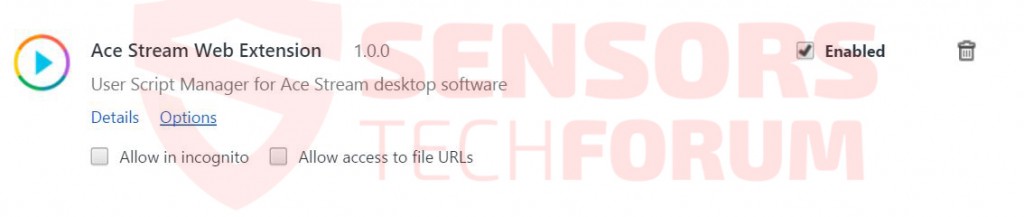
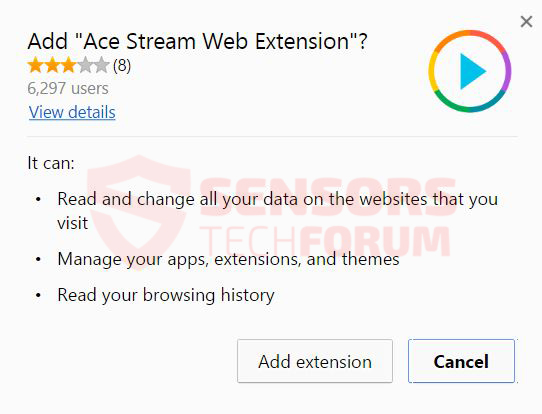













 1. Instale o SpyHunter para procurar e remover o AS Magic Player.
1. Instale o SpyHunter para procurar e remover o AS Magic Player.


 1. Instale o Malwarebytes Anti-Malware para procurar e remover o AS Magic Player.
1. Instale o Malwarebytes Anti-Malware para procurar e remover o AS Magic Player.







 1. Instale o STOPZilla Anti Malware para procurar e remover o AS Magic Player.
1. Instale o STOPZilla Anti Malware para procurar e remover o AS Magic Player.




